这就是为什么你应该暂时禁用 Apple Music 中的收听历史记录
iOS、iPadOS 和 macOS Sonoma 中新的“使用收听历史记录”焦点过滤器终于可以让您在 iPhone、iPad 或 Mac 上的音乐应用程序中创建私人聆听时刻。这意味着您的建议保持准确,并且您的历史记录保持私密。
为什么要禁用 Apple Music 上的收听历史记录?
Apple Music 缺乏适当的隐身模式来防止收听活动被记录。相反,您必须使用焦点模式来防止不需要的曲目污染您的推荐。 Apple Music 的推荐是根据您的收听习惯和品味量身定制的。您听过的歌曲、专辑和艺术家会显示在“最近播放的”和您的音乐个人资料中。
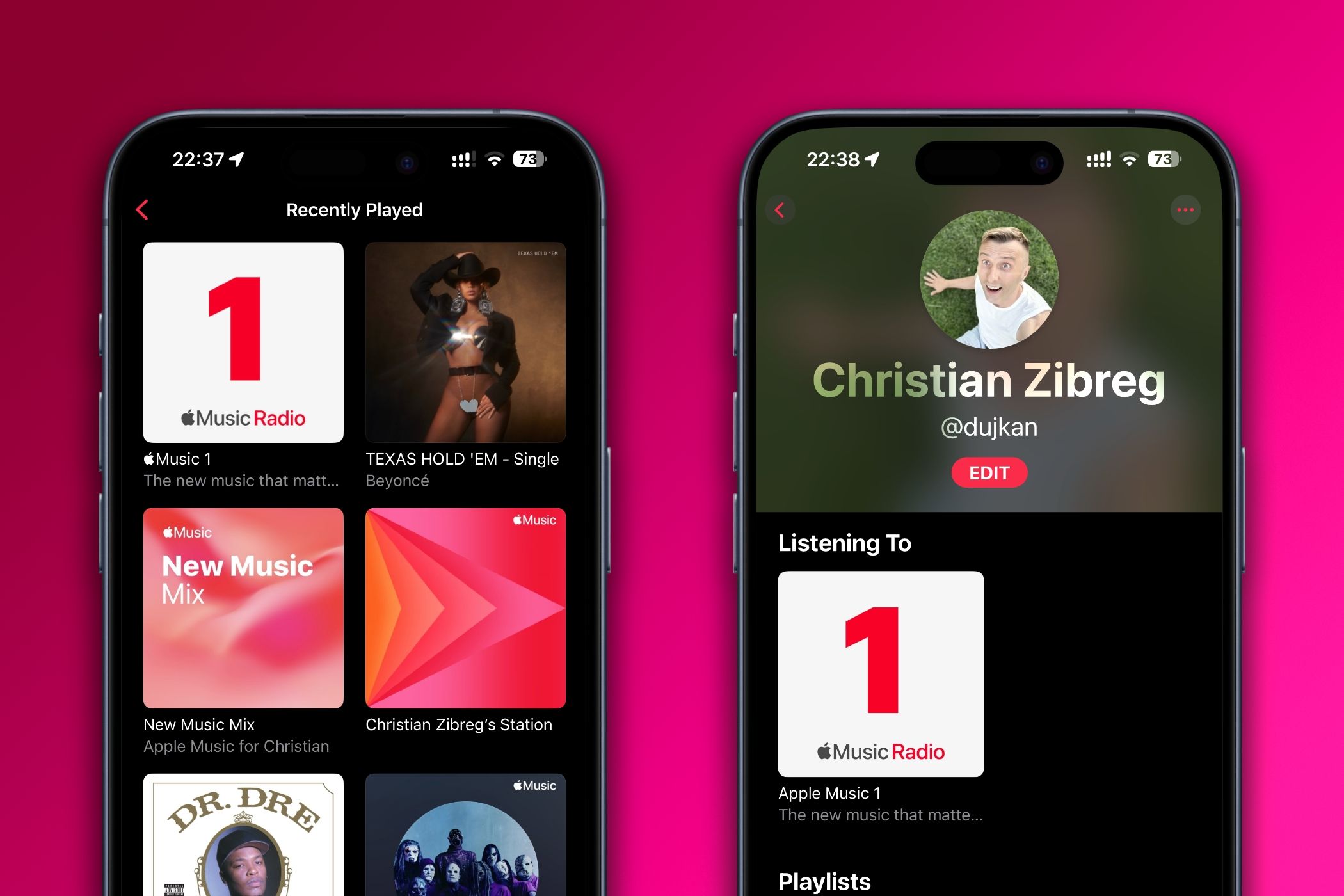
它们还会塑造您的 Apple Music Replay 播放列表和广播电台,例如“For You”和“New Music”,它们会根据过去的活动建议您可能喜欢的曲目。在特定情况下暂停您的收听历史记录可以确保您的推荐符合您的音乐品味。
考虑一下有小孩的父母不时将 iPhone 递给孩子的情况。作为家长,您希望阻止您的孩子开始收听的任何内容影响您的推荐并出现在您的 Apple Music 个人资料中。同样,当朋友借用你的 iPhone 来播放他们最喜欢的曲目时(比如在聚会上),你可能不希望这些歌曲“破坏”你的推荐。
也许您想探索一种您通常不喜欢的完全小众的音乐流派。或者,您可能正在挖掘一张相当不起眼的专辑,与其他人建立协作播放列表,或者使用 CarPlay 上的 SharePlay 让乘客排队播放音乐。
所有这些和类似的情况都需要暂时暂停您的收听历史记录。这样做还可以防止关注者看到您希望在个人资料中隐藏的音乐,只要您记得在开始收听之前启用它即可。
如何使用专注模式创建私人聆听模式
要暂停 Apple Music 上的聆听历史记录,您必须在 iPhone 或 iPad 上的“设置”>“专注”下创建新的专注模式。在 Mac 上,您可以在“系统设置”>“焦点”下找到此设置。如果您愿意,您可以自由地使用现有的焦点,但使用“ ”加号或“添加焦点”按钮创建新模式可能更有意义。
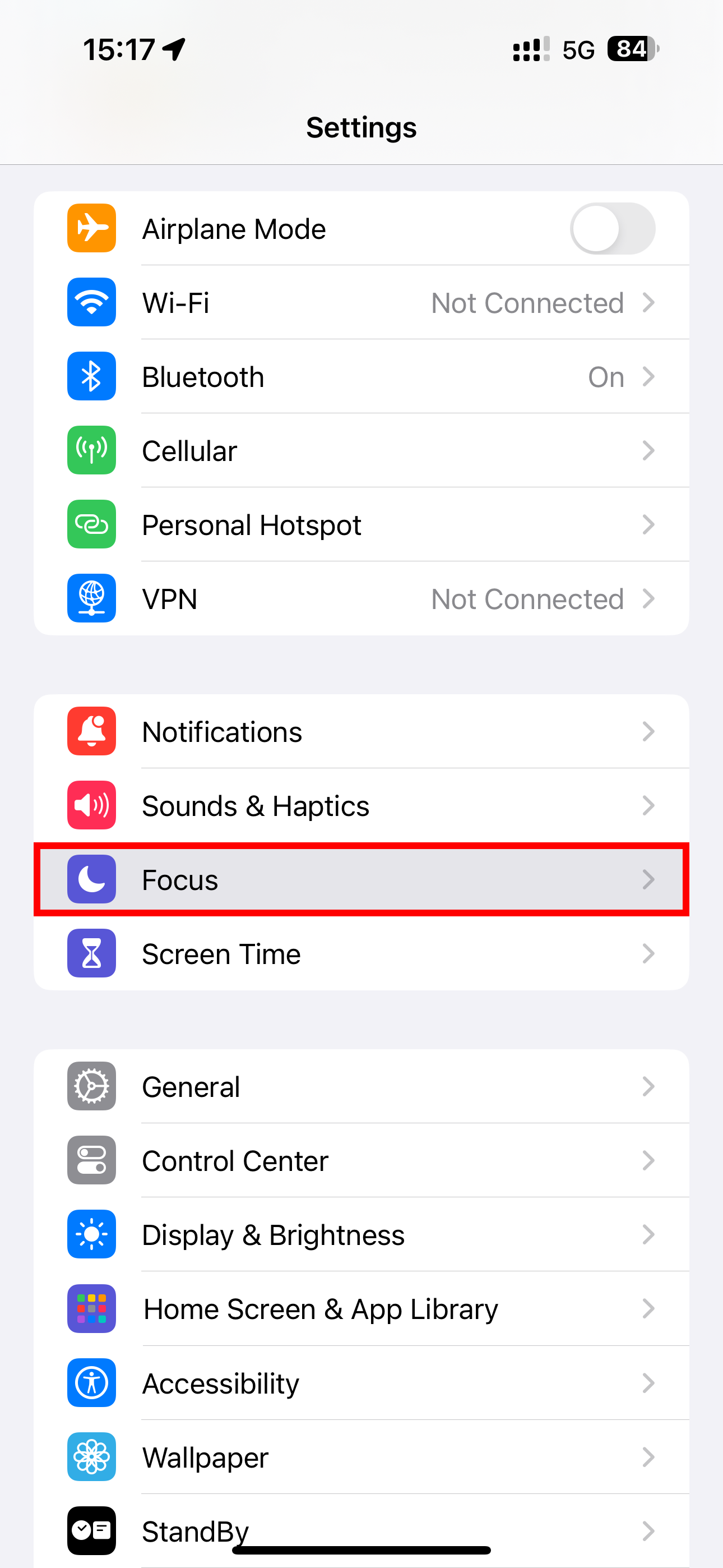
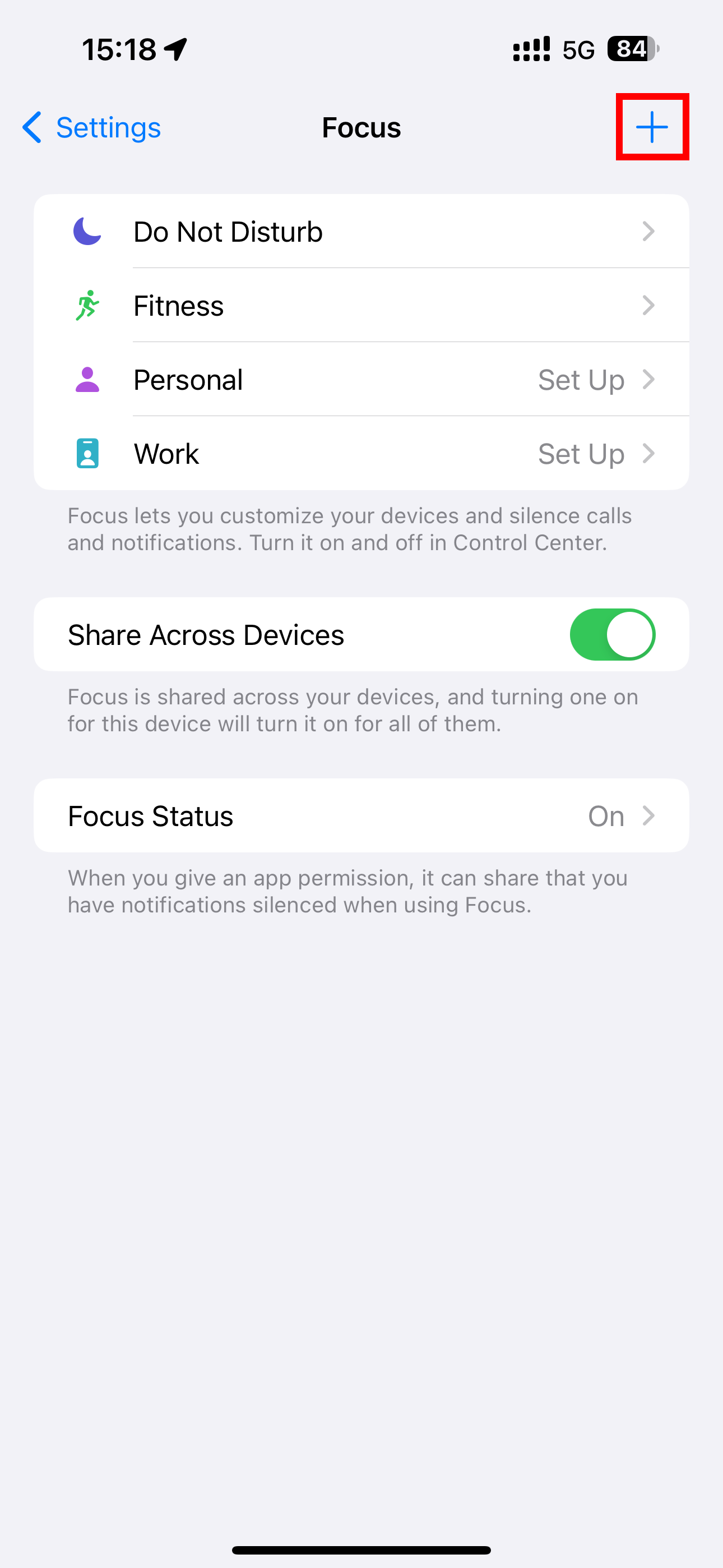
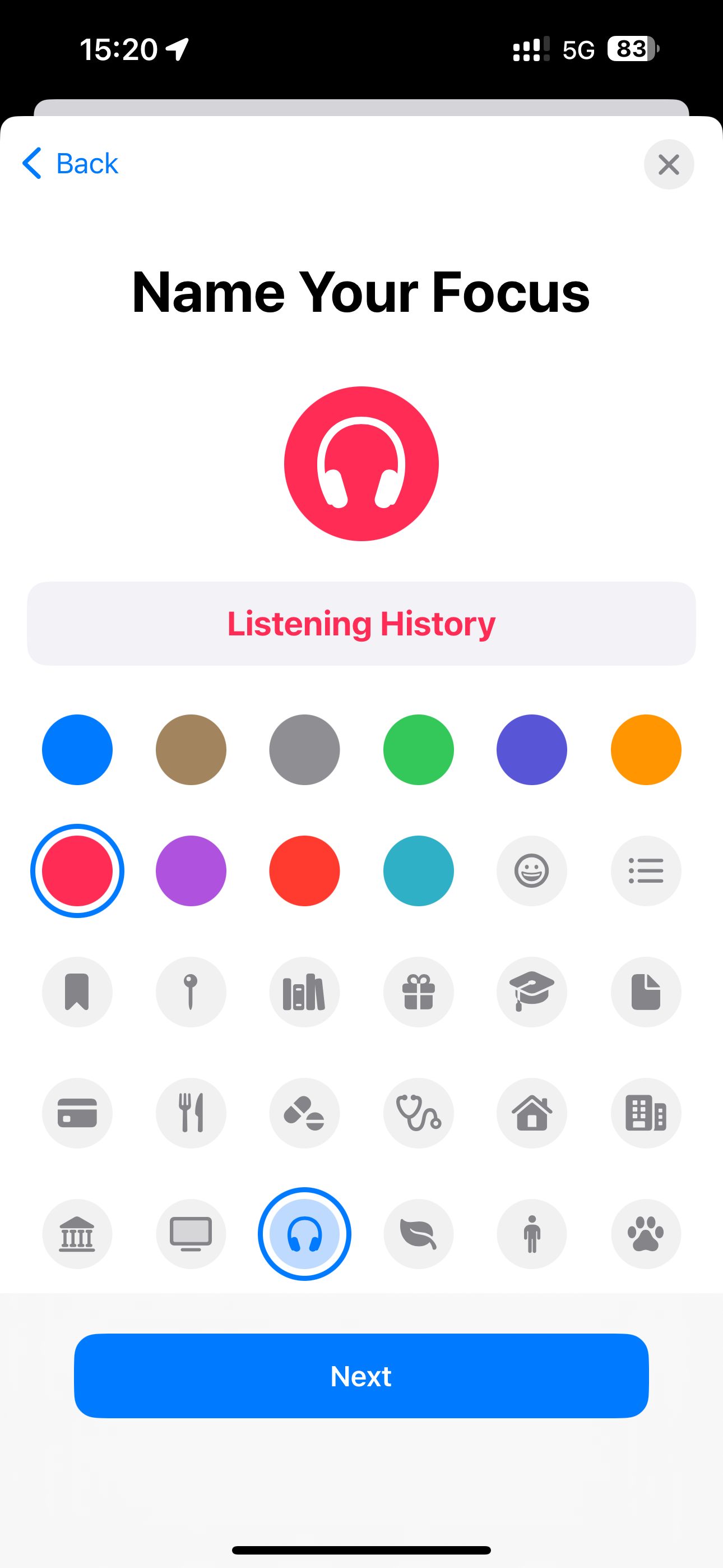
我们建议设置一个新的专注模式,专门用于控制您的收听历史记录。给它一个可识别的名称,例如“收听历史记录”,并忽略其他选项,例如阻止人员和应用程序,以确保您不断收到重要的通知。
选择所需的对焦模式后,向下滚动到“对焦过滤器”,然后单击“添加过滤器”。在下一个屏幕上,从应用程序列表中选择“音乐”并禁用“使用收听历史记录”开关,然后点击“添加”以在选定的焦点上使用此过滤器。
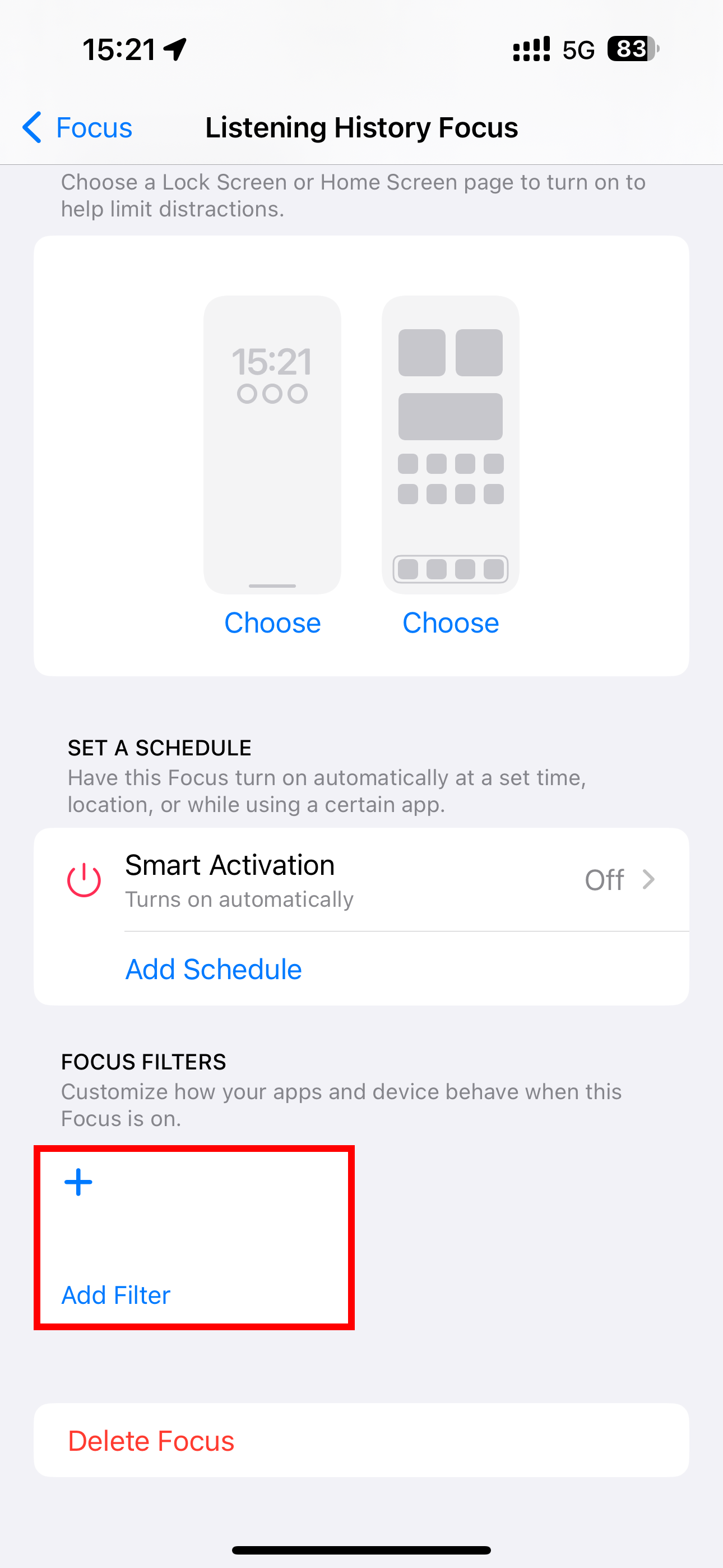
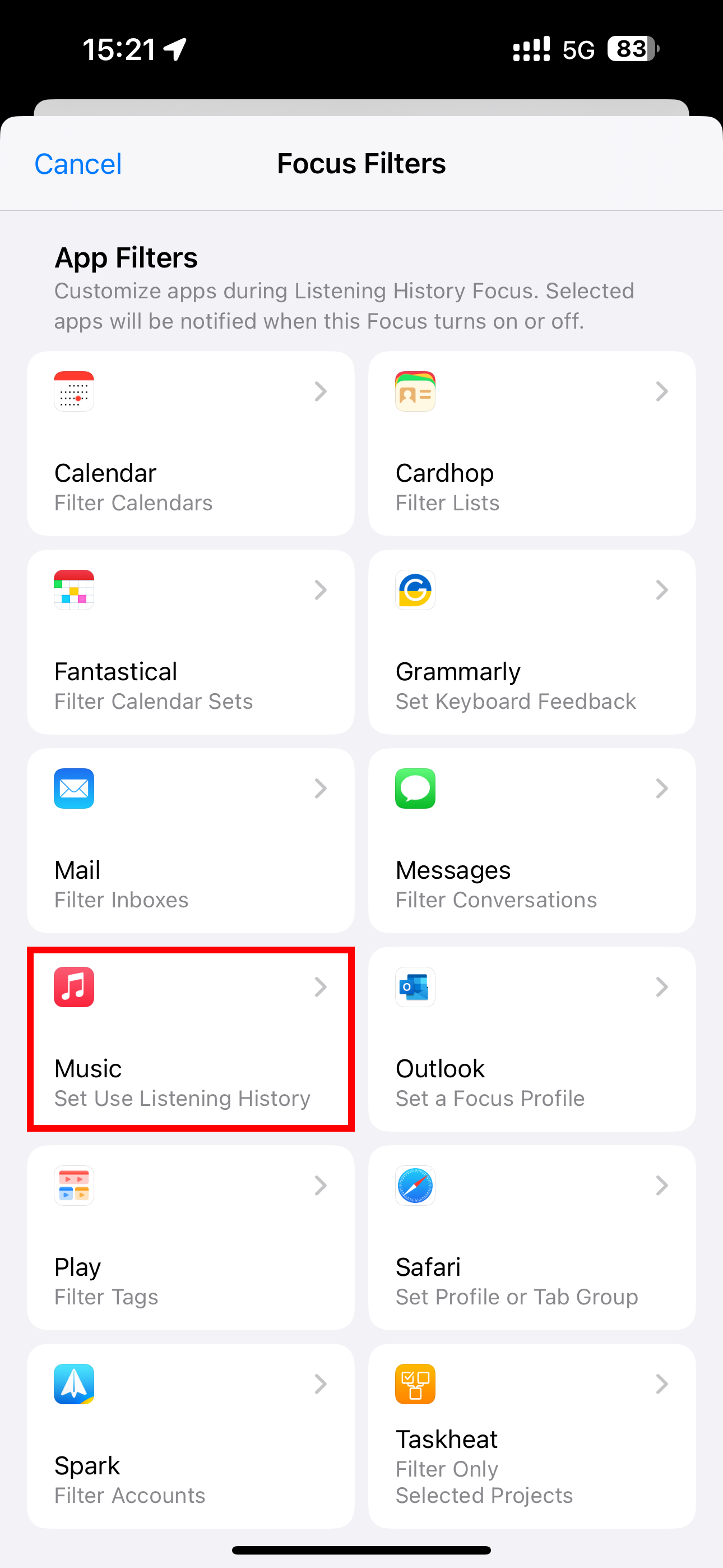
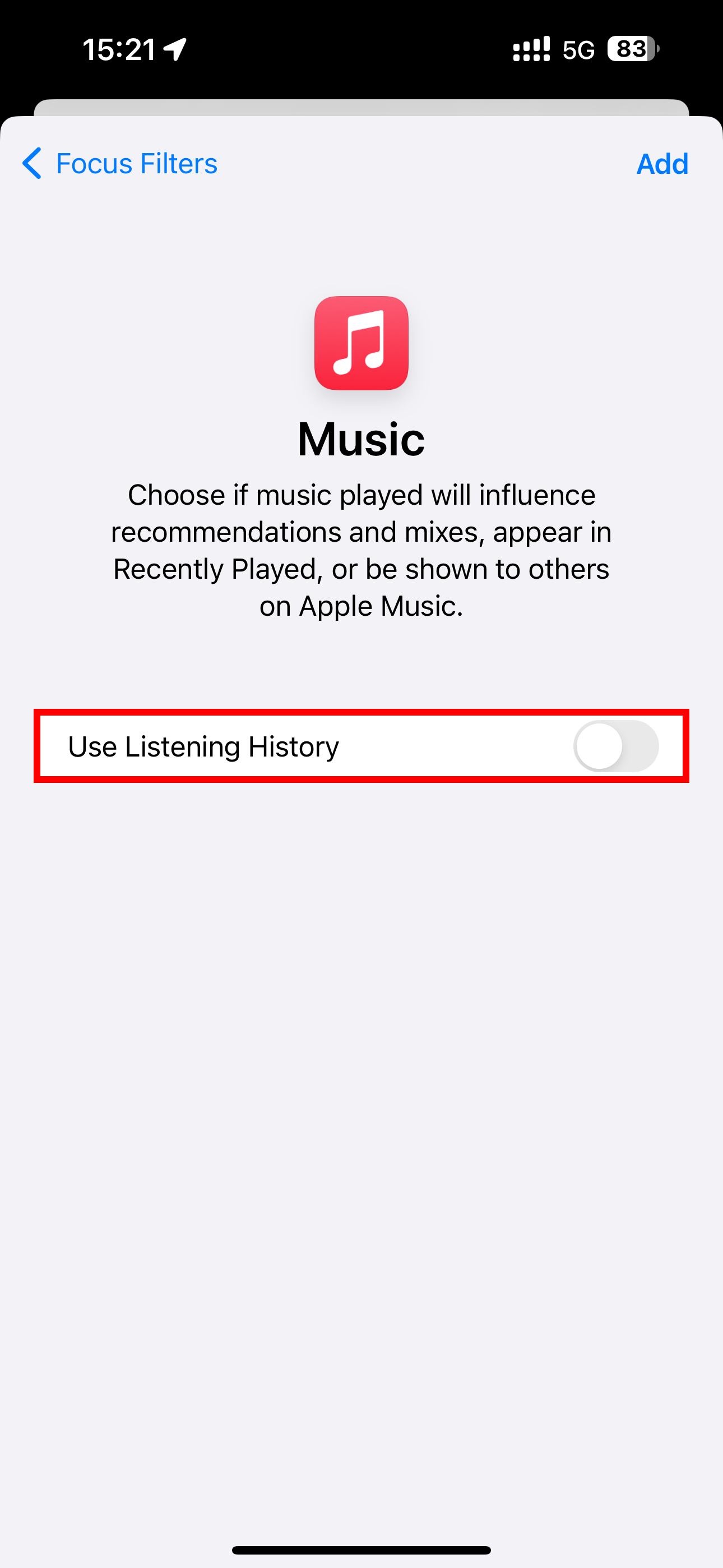
您现在可以使用控件中的“焦点”图块暂时暂停您的收听历史记录以 iPhone、iPad 或 Mac 为中心,然后选择您刚刚创建的焦点。
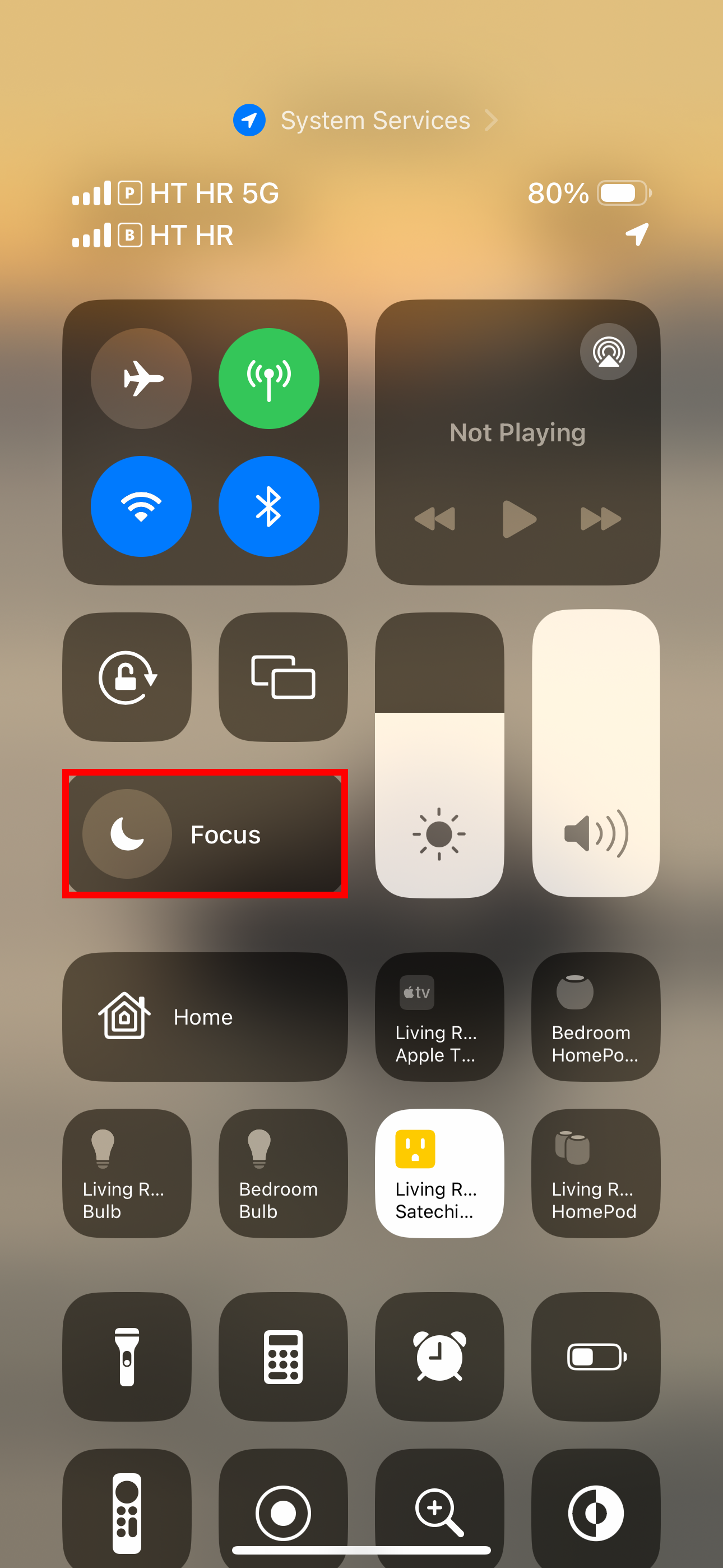
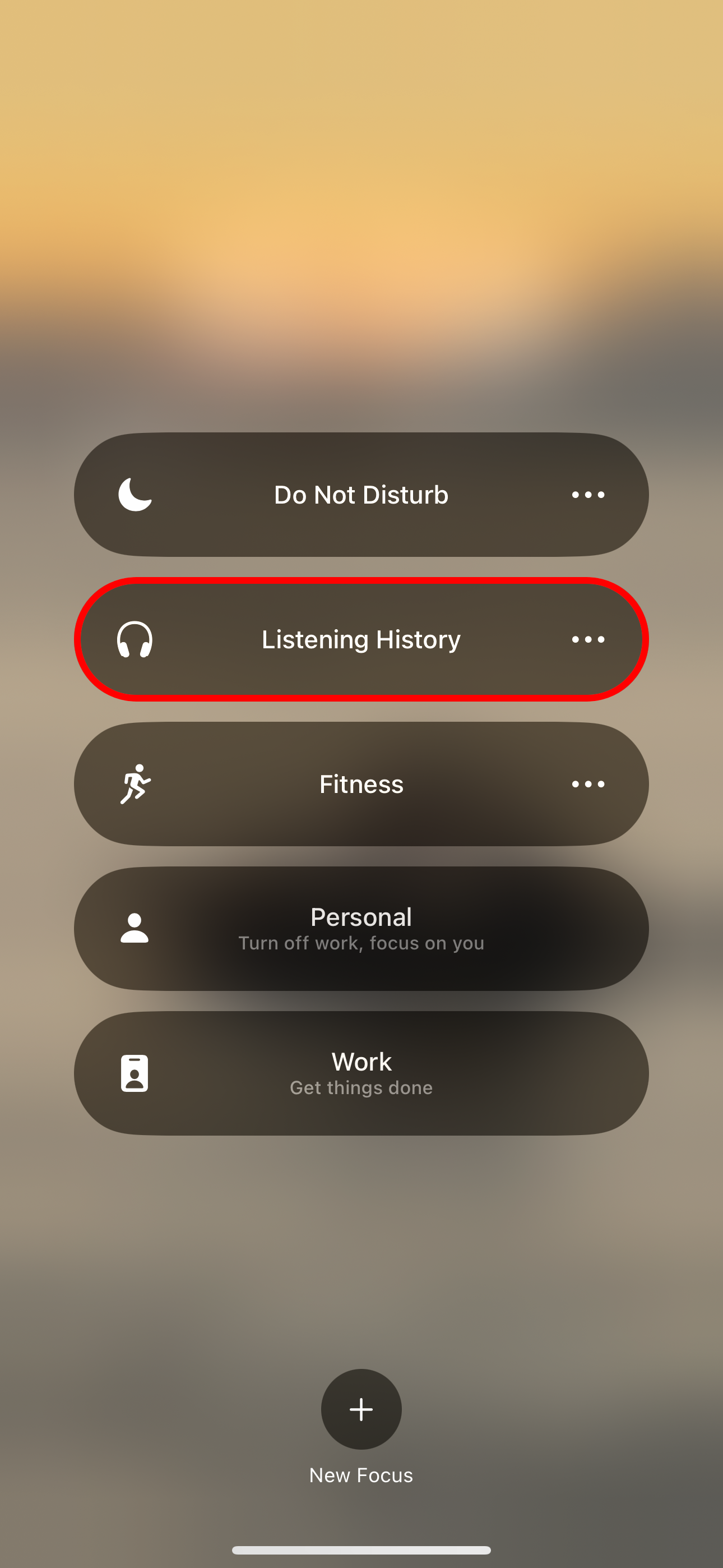
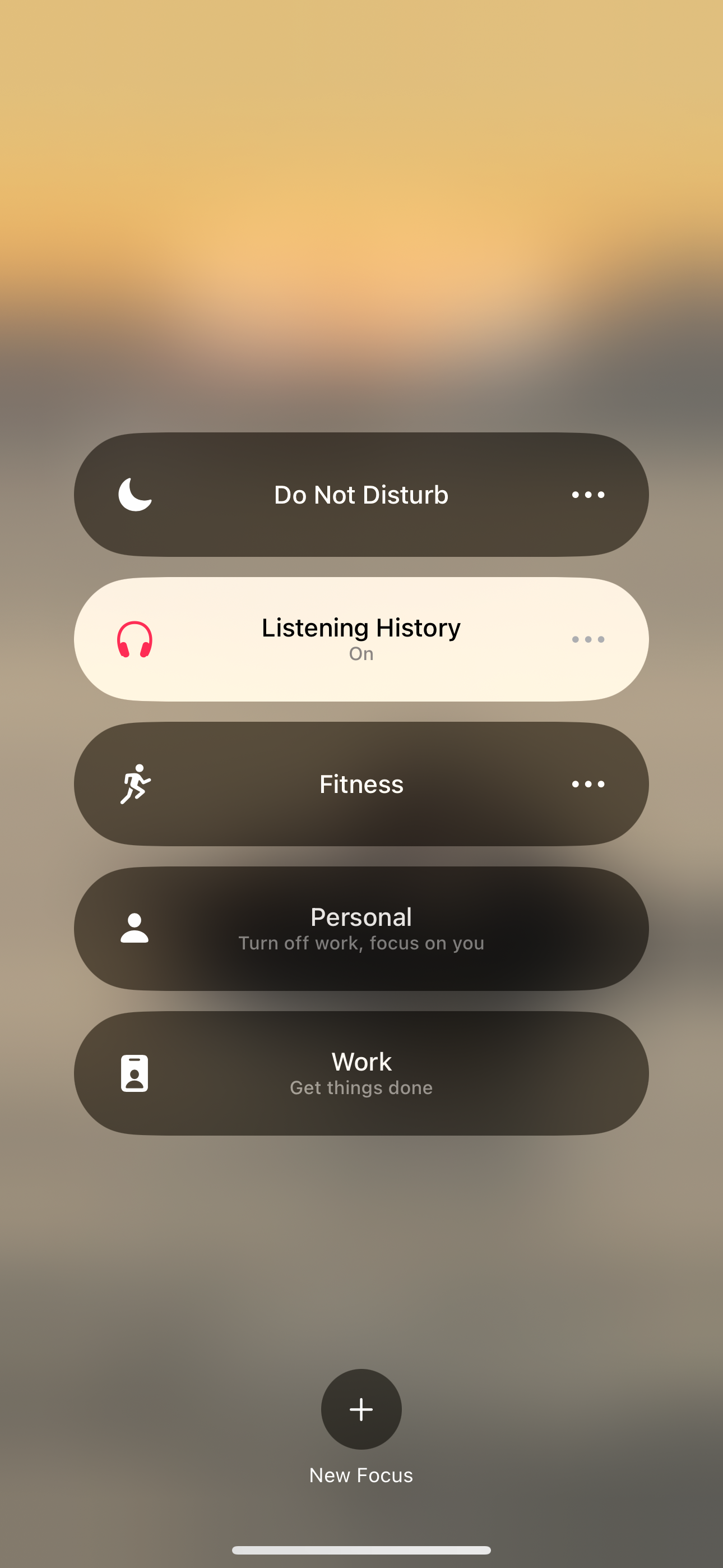
完成后不要忘记恢复您的收听历史记录。只需在“设置”或“控制中心”中关闭“收听历史记录”焦点,您的活动就会被保存。
默认情况下,对焦模式在每台设备上单独配置。如果您想一次性暂停使用同一 Apple ID 登录的所有设备的收听历史记录,请务必在“收听历史记录”焦点设置中切换“跨设备共享”。
如何自动执行新的有限历史焦点模式
您还可以通过使用位置和时间等触发器自动执行焦点来安排您的焦点。我只在健身房时听充满活力的节拍,但这并不意味着我渴望与锻炼相关的音乐开始出现在我的推荐中。
要设置位置触发器,请打开“设置”>“焦点”并选择“收听历史记录”焦点模式,然后点击“添加计划”并从菜单中选择“位置”。接下来,使用搜索选择所需的位置,例如您最喜欢的健身房,然后点击“完成”保存更改。
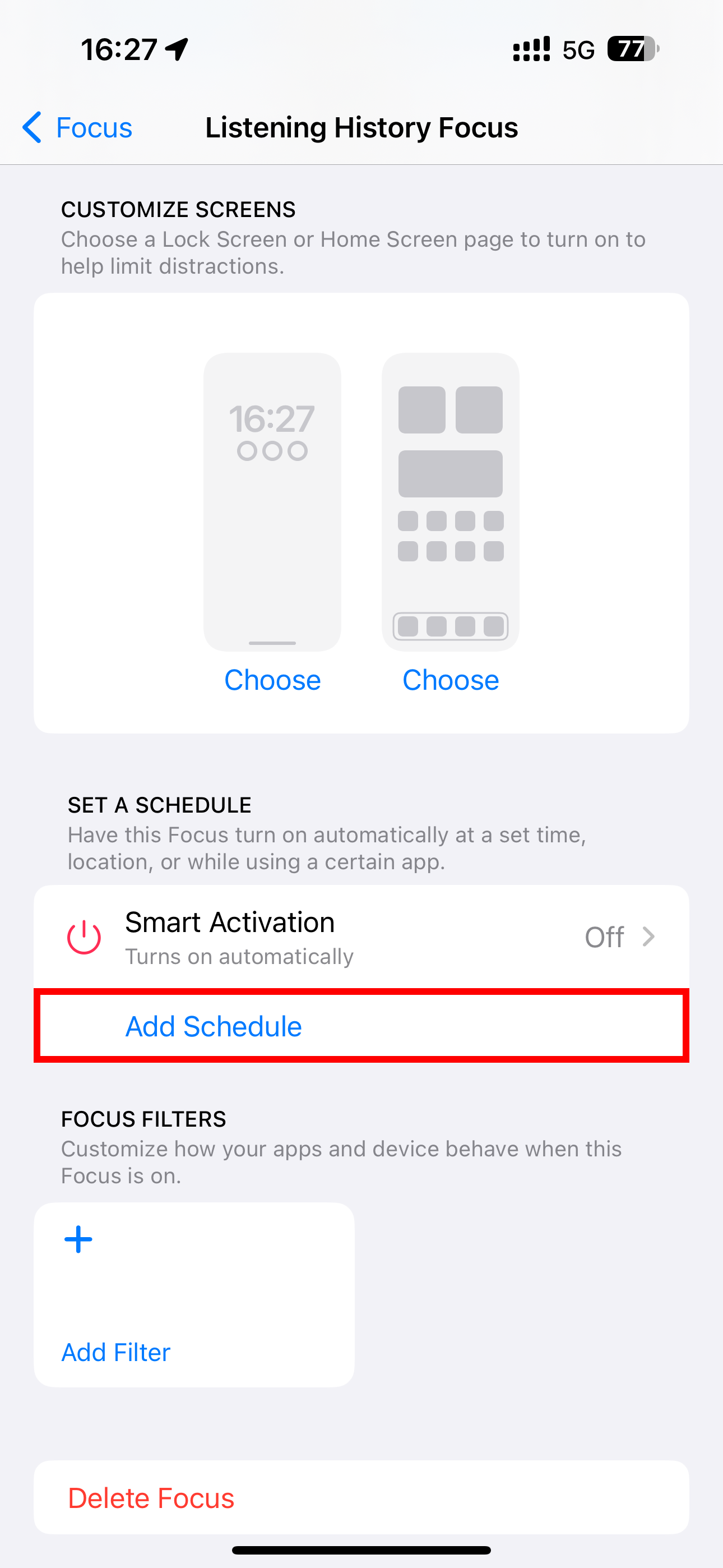
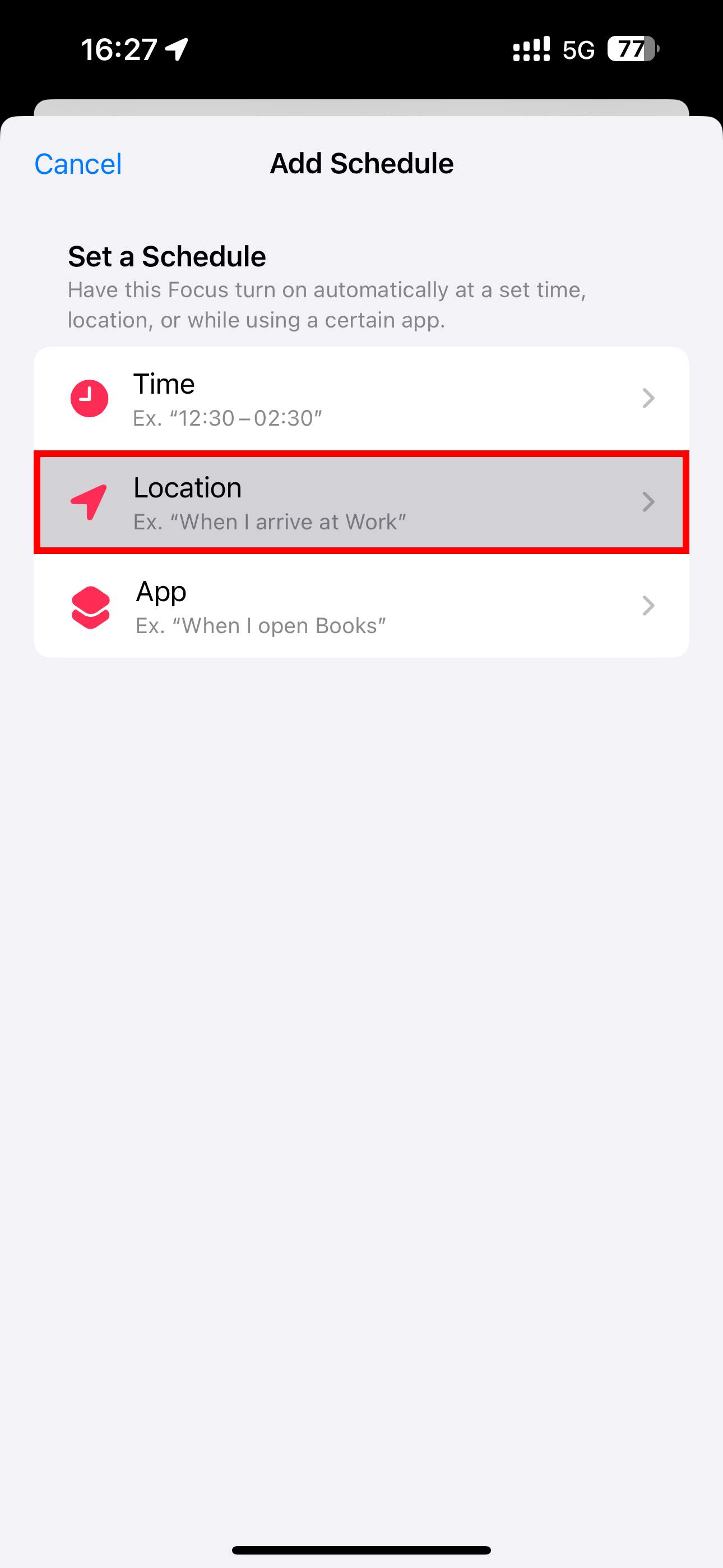
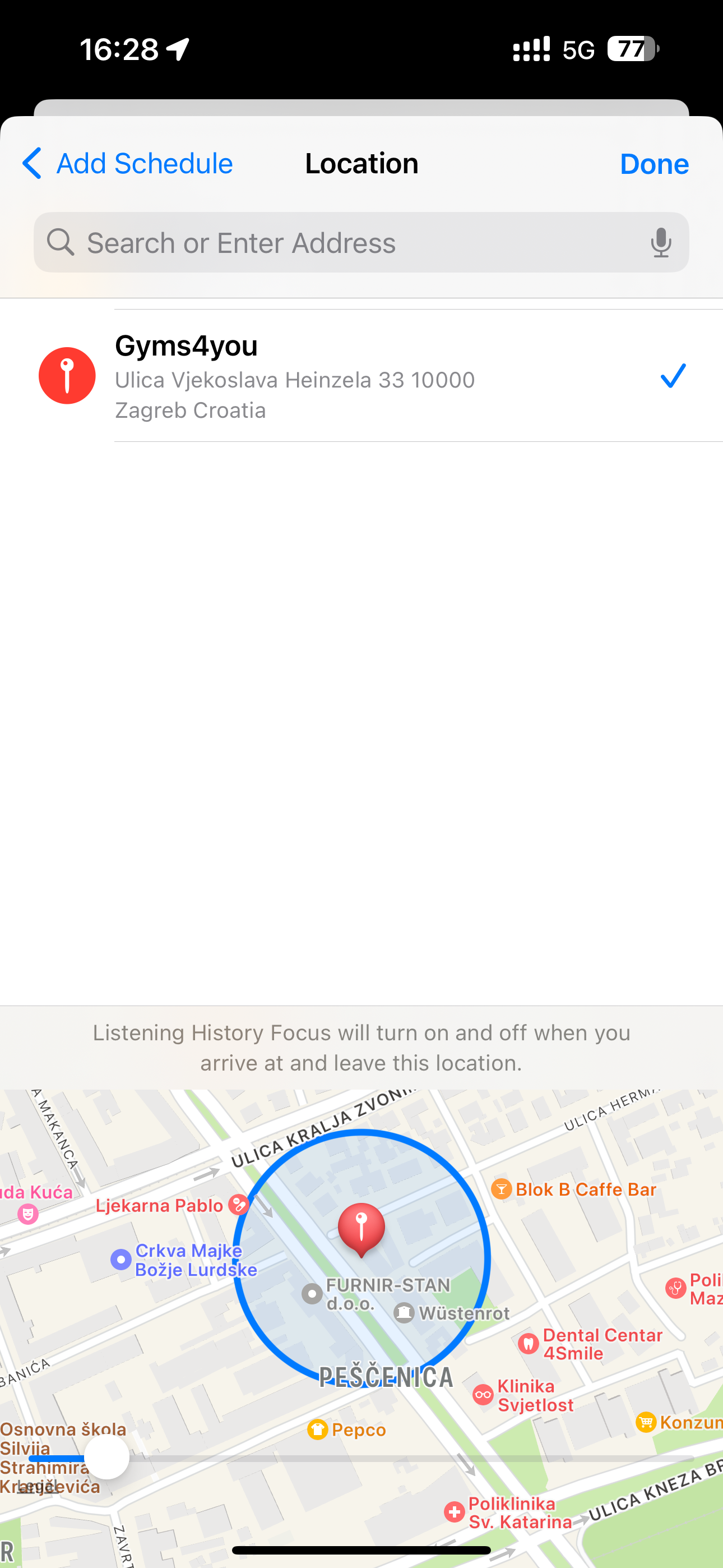
也许你的学龄前儿童在你玩他们最喜欢的音乐之前不会入睡。在这种情况下,请将您的 Focus 安排在特定时间,以防止孩子在午睡时间破坏您的 Apple Music 推荐。为此,请点击“添加时间表”,选择“时间”,然后定义您的时间表,例如每天晚上 10 点。完成后点击“完成”。
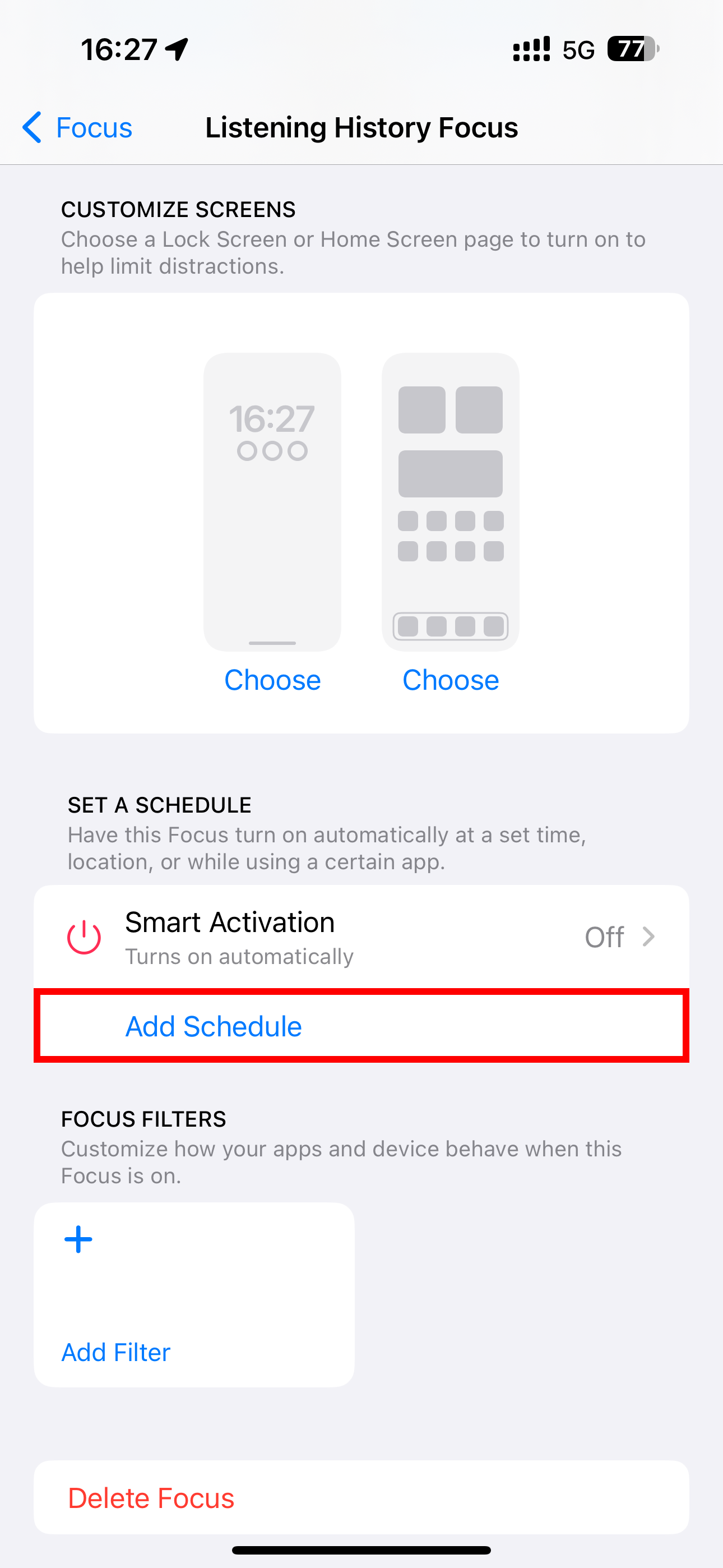
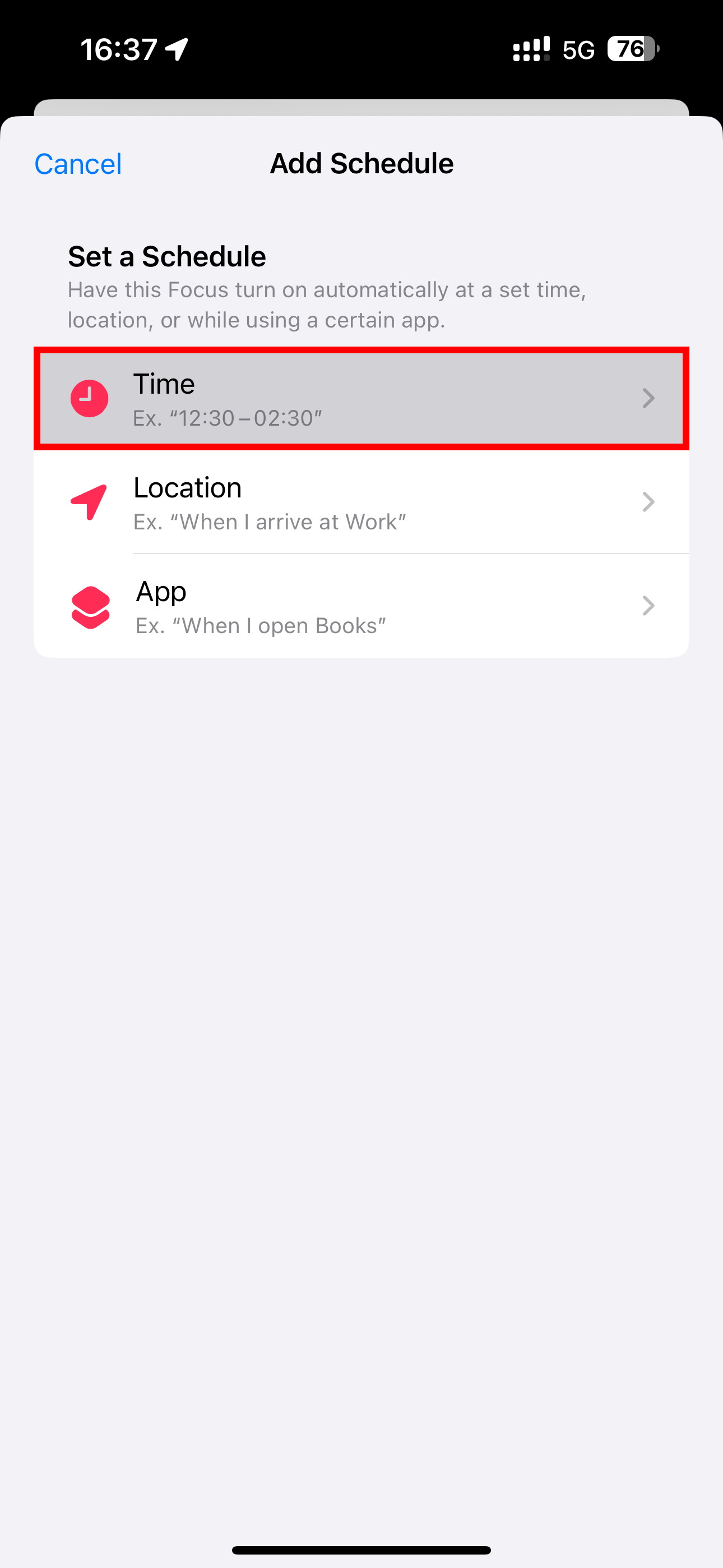
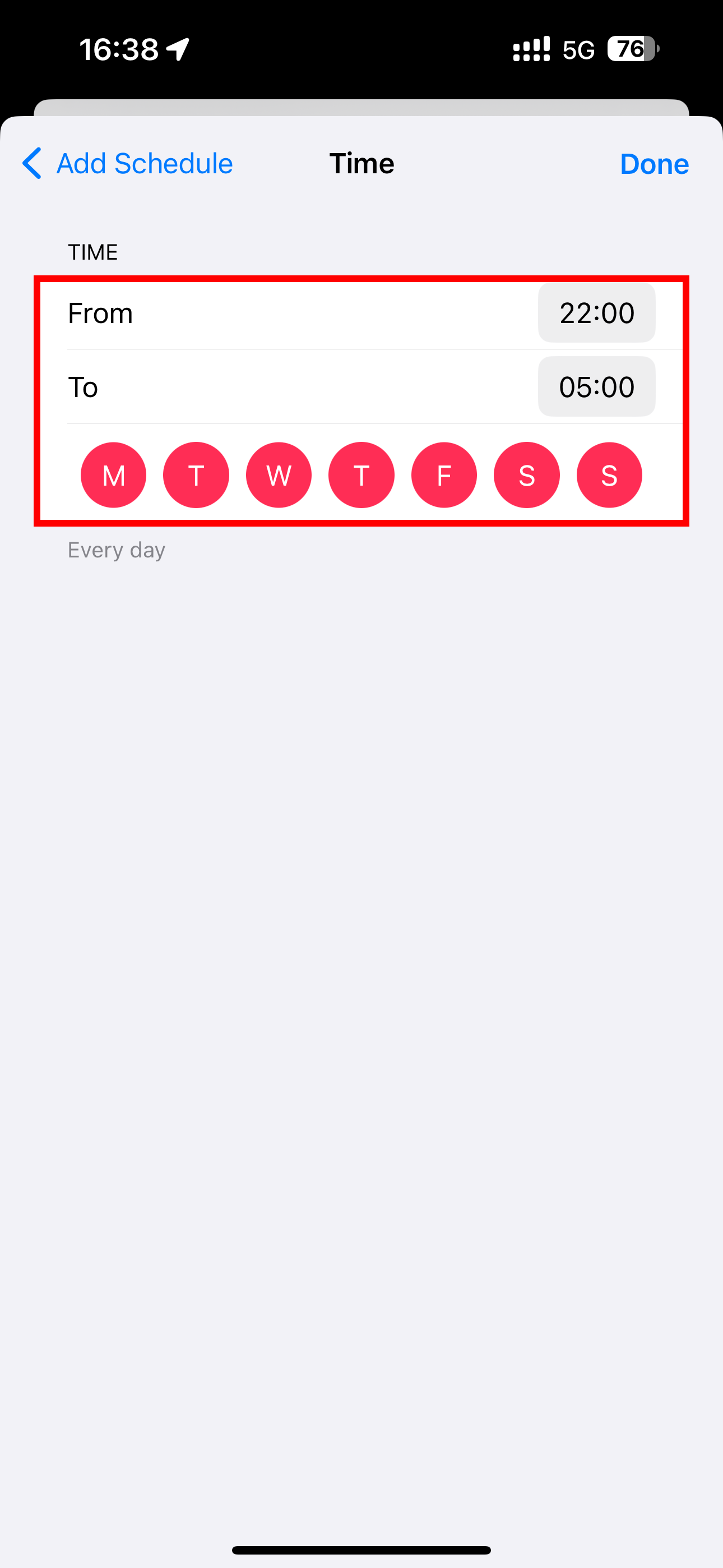
如何将您的“收听历史记录”焦点链接到锁定屏幕
考虑将您的焦点链接到特定的锁定屏幕,以便您可以通过切换到相应的锁定屏幕来快速启用“收听历史记录”焦点。唤醒您的 iPhone,长按锁定屏幕即可进入编辑模式。现在滑动到您想要的锁定屏幕,点击底部附近的小“焦点”按钮,然后选择“收听历史记录”。
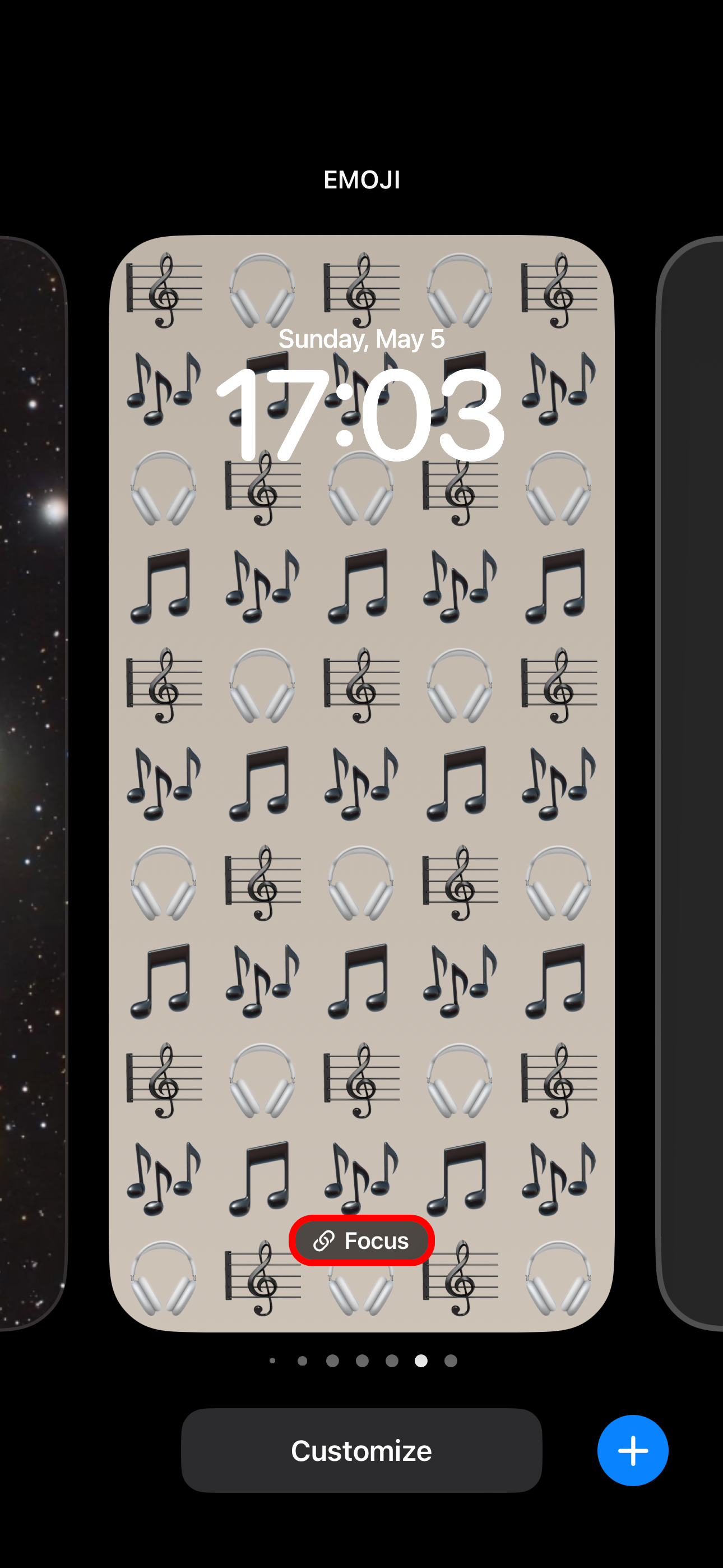
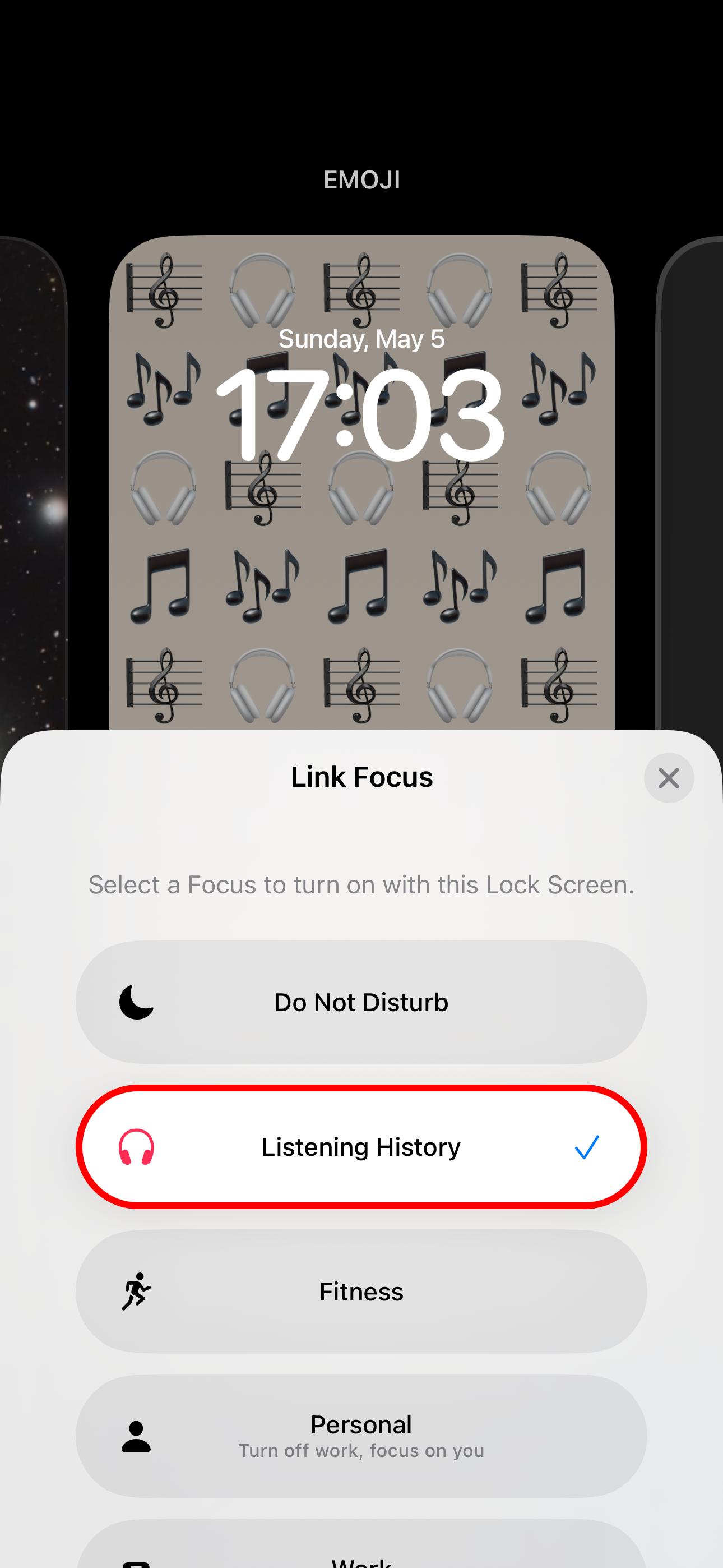
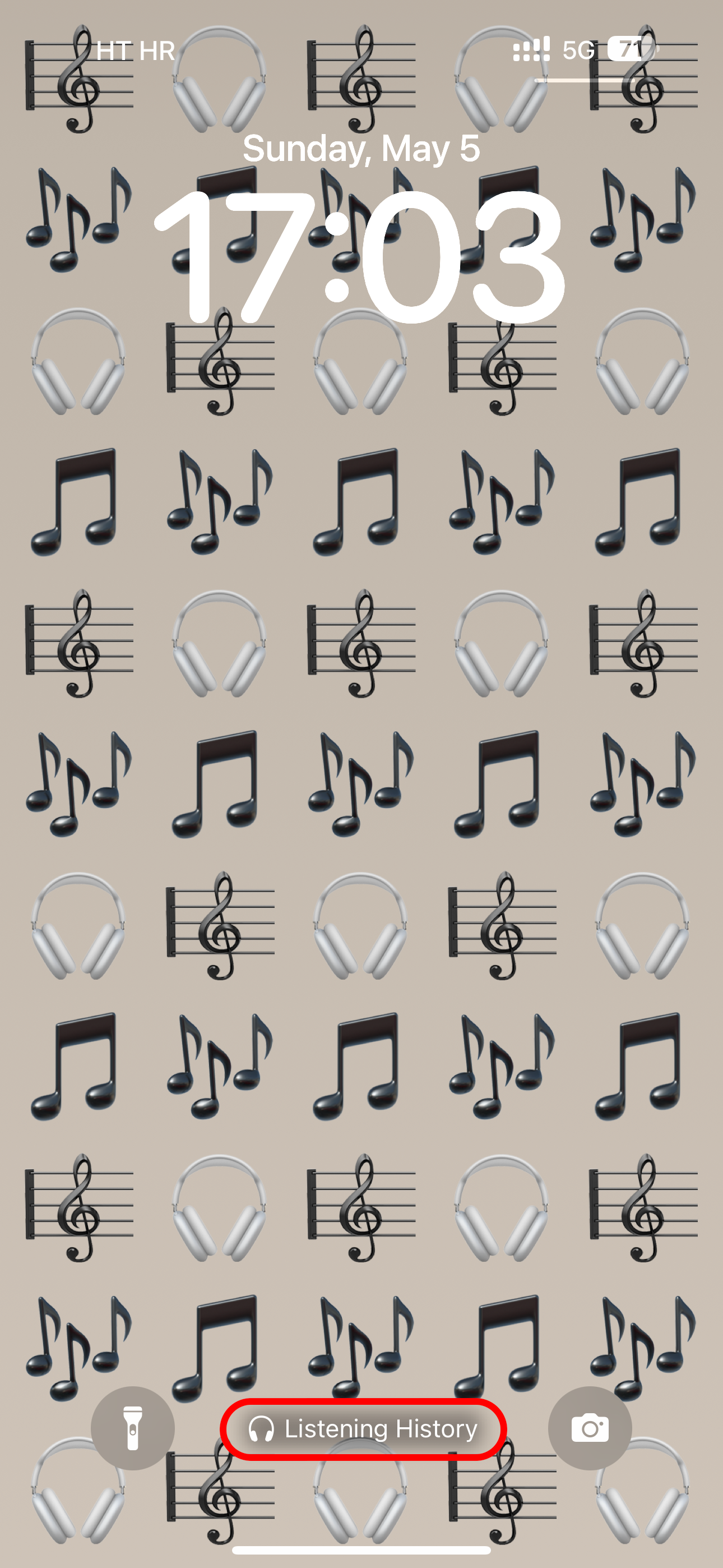
要使用“收听历史记录”焦点,只需切换到相应的锁定屏幕即可。
在 HomePod 和 HomePod mini 扬声器上,收听历史记录适用于音乐和播客应用。您可以分别为每个 HomePod 和用户打开或关闭“更新收听历史记录”。
在家庭应用程序中点击“...”,然后从菜单中选择“家庭设置”,然后选择一个用户并打开或关闭“更新收听历史记录”。
这就是全部,真的!只需几分钟,您就可以在不希望 Apple Music 活动对您的品味概况和获得的推荐产生负面影响的时候创建私人聆听体验。
您的 Apple Music 个人资料中的隐私泄露
这并不是 Apple Music 平台的唯一隐私问题。例如,您的个人资料默认会将您的收听活动泄露给关注者。要解决此问题,您可以使用核选项并删除您的Apple Music配置文件或更改您的设置以使音乐应用程序完全按照您想要的方式工作。
您可以使用音乐应用程序访问这些设置。首先,点击“立即收听”选项卡,然后使用您的个人资料图片选择您的用户个人资料,然后选择“查看个人资料”。接下来,点击“编辑”并更改谁可以关注您、您的个人资料中显示哪些播放列表以及是否启用“收听”。在 Mac 上,您需要使用“其他隐私设置”菜单来找到最后一项。
寻找更多 Apple Music 提示?查看您应该已经在使用的所有最佳 Apple Music 功能。
-
 Assetto Corsa Evo在窗户上崩溃了吗?学习此最佳指南Assetto Corsa EVO 启动或运行后崩溃?别担心,这在刚发布的游戏中很常见!本文提供4种可靠方法解决此问题。 Assetto Corsa EVO 崩溃问题 Assetto Corsa是一款模拟赛车游戏,提供逼真的驾驶体验和各种赛车。六年后,Assetto Corsa EVO问世,但许多玩...软件教程 发布于2025-02-08
Assetto Corsa Evo在窗户上崩溃了吗?学习此最佳指南Assetto Corsa EVO 启动或运行后崩溃?别担心,这在刚发布的游戏中很常见!本文提供4种可靠方法解决此问题。 Assetto Corsa EVO 崩溃问题 Assetto Corsa是一款模拟赛车游戏,提供逼真的驾驶体验和各种赛车。六年后,Assetto Corsa EVO问世,但许多玩...软件教程 发布于2025-02-08 -
 遇到valorant朋友列表不起作用?这是指南遇到Valort Friends列表不工作错误可能会令人沮丧,尤其是当您渴望与好友合作时。这是一个相当普遍的问题,您并不孤单。 Minitool的这篇文章解释了解决此问题的几种可行方法。 关于valorant Friends列表不起作用,它是一款出色的第一人称射击游戏,提供了激动人心的游戏玩法和战略...软件教程 发布于2025-02-07
遇到valorant朋友列表不起作用?这是指南遇到Valort Friends列表不工作错误可能会令人沮丧,尤其是当您渴望与好友合作时。这是一个相当普遍的问题,您并不孤单。 Minitool的这篇文章解释了解决此问题的几种可行方法。 关于valorant Friends列表不起作用,它是一款出色的第一人称射击游戏,提供了激动人心的游戏玩法和战略...软件教程 发布于2025-02-07 -
 诺基亚不认为iPhone的触摸键盘会起飞在一个了不起的技术历史中,诺基亚的内部演示文稿从iPhone的2007年发布后显示了公司的想法,以及诺基亚在分析中出了什么问题。其在芬兰阿尔托大学设计的在线存储库,该库于2025年1月15日向公众开放。诺基亚设计档案中充满了设计笔记,素描和各种手机原型的照片和照片,可追溯到根据Statista的说法...软件教程 发布于2025-02-07
诺基亚不认为iPhone的触摸键盘会起飞在一个了不起的技术历史中,诺基亚的内部演示文稿从iPhone的2007年发布后显示了公司的想法,以及诺基亚在分析中出了什么问题。其在芬兰阿尔托大学设计的在线存储库,该库于2025年1月15日向公众开放。诺基亚设计档案中充满了设计笔记,素描和各种手机原型的照片和照片,可追溯到根据Statista的说法...软件教程 发布于2025-02-07 -
 如何修复set_of_invalid_context bsod Windows 10/11通常会遇到Windows 10/11上的blue屏幕死亡错误的蓝色屏幕。如何从计算机上摆脱它。如果您目前正在寻找解决方案,则Minitool Solution的本指南可以帮助您。 陷阱框架的堆栈指针低于当前堆栈点值的值。完整的错误消息是:错误0x30 set_of_invalid_context ...软件教程 发布于2025-02-06
如何修复set_of_invalid_context bsod Windows 10/11通常会遇到Windows 10/11上的blue屏幕死亡错误的蓝色屏幕。如何从计算机上摆脱它。如果您目前正在寻找解决方案,则Minitool Solution的本指南可以帮助您。 陷阱框架的堆栈指针低于当前堆栈点值的值。完整的错误消息是:错误0x30 set_of_invalid_context ...软件教程 发布于2025-02-06 -
 如何在PowerPoint中分组和分组对象让我们学习如何分组对象。 步骤1:导航到包含您要分组的对象的幻灯片。 (示例:四个不同的彩色圆圈)。 [2 选择所有所需的对象。 将鼠标拖到它们上,或者在按住“ ctrl”键时单独选择每个对象。 [2 步骤3:右键单击任何选定的对象以访问上下文菜单。 [2 或者,使用键盘快捷键“ ctrl g”...软件教程 发布于2025-02-06
如何在PowerPoint中分组和分组对象让我们学习如何分组对象。 步骤1:导航到包含您要分组的对象的幻灯片。 (示例:四个不同的彩色圆圈)。 [2 选择所有所需的对象。 将鼠标拖到它们上,或者在按住“ ctrl”键时单独选择每个对象。 [2 步骤3:右键单击任何选定的对象以访问上下文菜单。 [2 或者,使用键盘快捷键“ ctrl g”...软件教程 发布于2025-02-06 -
 2025年最好的iPhone 16箱保护新的iPhone 16至关重要,即使您喜欢它的时尚设计。 质量案例可确保其保持原始。以下是一些适合各种需求和样式的首选: [2 [2 [2 负担得起并不意味着脆弱。这种情况可提供出色的全方位保护,并具有时尚的半透明设计。 $ 12在Amazon [2 [2 这个坚固的案例结合了消除震动的T...软件教程 发布于2025-02-06
2025年最好的iPhone 16箱保护新的iPhone 16至关重要,即使您喜欢它的时尚设计。 质量案例可确保其保持原始。以下是一些适合各种需求和样式的首选: [2 [2 [2 负担得起并不意味着脆弱。这种情况可提供出色的全方位保护,并具有时尚的半透明设计。 $ 12在Amazon [2 [2 这个坚固的案例结合了消除震动的T...软件教程 发布于2025-02-06 -
 Windows 11 KB5050094推出到24H2,学习新功能Windows 11 Build 26100.3025 (KB5050094)现已登陆Release Preview通道!此更新为Windows 11 24H2版本带来诸多改进,MiniTool将为您详细解读。 Release Preview通道让您抢先体验即将公开发布的Windows版本中的修复和...软件教程 发布于2025-02-06
Windows 11 KB5050094推出到24H2,学习新功能Windows 11 Build 26100.3025 (KB5050094)现已登陆Release Preview通道!此更新为Windows 11 24H2版本带来诸多改进,MiniTool将为您详细解读。 Release Preview通道让您抢先体验即将公开发布的Windows版本中的修复和...软件教程 发布于2025-02-06 -
 Skyjem病毒的权威指南和删除它的5种方法SkyJem是一个浏览器劫持者,将搜索查询重定向到其他网站。为了防止进一步的损失,您最好尽快将其删除。 Minitool的这篇文章将重点关注SkyJem病毒的去除,并为您提供详细的说明。什么是SkyJem Virus? 更改默认搜索引擎。跟踪您的在线活动。 提供误导性搜索结果。可以单击发起的链接...软件教程 发布于2025-01-26
Skyjem病毒的权威指南和删除它的5种方法SkyJem是一个浏览器劫持者,将搜索查询重定向到其他网站。为了防止进一步的损失,您最好尽快将其删除。 Minitool的这篇文章将重点关注SkyJem病毒的去除,并为您提供详细的说明。什么是SkyJem Virus? 更改默认搜索引擎。跟踪您的在线活动。 提供误导性搜索结果。可以单击发起的链接...软件教程 发布于2025-01-26 -
 5个修复了WhatsApp桌面未下载图像的修复程序如果您无法使用WhatsApp桌面下载图像,请首先检查Mac或Windows PC上的内部存储。 在Mac 上 步骤1:在您的Mac上打开,然后单击左菜单。 步骤2:单击存储,然后检查Mac上剩下多少空间。 您可以单击Mac上最大存储的内容旁边的I图标。然后,选择该特定类别的数据的内容并删除它。...软件教程 发布于2025-01-25
5个修复了WhatsApp桌面未下载图像的修复程序如果您无法使用WhatsApp桌面下载图像,请首先检查Mac或Windows PC上的内部存储。 在Mac 上 步骤1:在您的Mac上打开,然后单击左菜单。 步骤2:单击存储,然后检查Mac上剩下多少空间。 您可以单击Mac上最大存储的内容旁边的I图标。然后,选择该特定类别的数据的内容并删除它。...软件教程 发布于2025-01-25 -
 EOS-ERR-1603:解决此错误的 4 种有用方法您的设备上遇到 Epic Online Services 无法安装的问题吗?如果您在安装 EOS 时遇到 EOS-ERR-1603 错误,MiniTool 的这篇文章应该是您获取有用方法的正确位置。继续阅读并尝试通过详细指南解决问题![&&&]Epic Online Services 使游戏开发...软件教程 发布于2025-01-15
EOS-ERR-1603:解决此错误的 4 种有用方法您的设备上遇到 Epic Online Services 无法安装的问题吗?如果您在安装 EOS 时遇到 EOS-ERR-1603 错误,MiniTool 的这篇文章应该是您获取有用方法的正确位置。继续阅读并尝试通过详细指南解决问题![&&&]Epic Online Services 使游戏开发...软件教程 发布于2025-01-15 -
 外置硬盘会降低电脑速度吗?立即轻松修复!如果您的外置硬盘降低了PC的速度,您的工作效率或娱乐体验将受到极大影响。这里这个MiniTool软件教程介绍了如果你的电脑在插入外置硬盘时速度变慢该怎么办。现象:插入外置硬盘时电脑变慢“嗨每个人。我的东芝 1 TB 硬盘出现一些问题。当我插入它时,Windows 变得非常慢(就像第一次打开时文件资源...软件教程 发布于2024-12-23
外置硬盘会降低电脑速度吗?立即轻松修复!如果您的外置硬盘降低了PC的速度,您的工作效率或娱乐体验将受到极大影响。这里这个MiniTool软件教程介绍了如果你的电脑在插入外置硬盘时速度变慢该怎么办。现象:插入外置硬盘时电脑变慢“嗨每个人。我的东芝 1 TB 硬盘出现一些问题。当我插入它时,Windows 变得非常慢(就像第一次打开时文件资源...软件教程 发布于2024-12-23 -
 如何修复 PC 上的接地崩溃:这是完整指南《Grounded》是最著名的生存冒险游戏之一。虽然游戏提供了流畅的游戏体验,但 PC 玩家可能会面临接地崩溃或无法启动等问题。要解决此问题,请继续阅读并按照此 MiniTool 帖子中概述的步骤进行操作。为什么 PC 上会发生接地崩溃?在深入研究方法之前,了解这一点至关重要Grounded 无法启...软件教程 发布于2024-12-22
如何修复 PC 上的接地崩溃:这是完整指南《Grounded》是最著名的生存冒险游戏之一。虽然游戏提供了流畅的游戏体验,但 PC 玩家可能会面临接地崩溃或无法启动等问题。要解决此问题,请继续阅读并按照此 MiniTool 帖子中概述的步骤进行操作。为什么 PC 上会发生接地崩溃?在深入研究方法之前,了解这一点至关重要Grounded 无法启...软件教程 发布于2024-12-22 -
 CS2 无法加载模块引擎 2?这里有一些修复《反恐精英 2》是一款深受许多玩家喜爱的游戏。你是其中之一吗?如果是的话,有时您可能会遇到诸如CS2无法加载模块引擎2之类的错误。本MiniTool指南重点关注该错误,并为您提供有效的解决方案,以便您享受流畅的游戏体验。 CS2 无法在 Windows 上加载模块引擎 2CS2 无法加载模块引擎 2...软件教程 发布于2024-12-12
CS2 无法加载模块引擎 2?这里有一些修复《反恐精英 2》是一款深受许多玩家喜爱的游戏。你是其中之一吗?如果是的话,有时您可能会遇到诸如CS2无法加载模块引擎2之类的错误。本MiniTool指南重点关注该错误,并为您提供有效的解决方案,以便您享受流畅的游戏体验。 CS2 无法在 Windows 上加载模块引擎 2CS2 无法加载模块引擎 2...软件教程 发布于2024-12-12 -
 打印机打印半页文档:6 个简单修复Read our disclosure page to find out how can you help MSPoweruser sustain the editorial team Read more ...软件教程 发布于2024-11-25
打印机打印半页文档:6 个简单修复Read our disclosure page to find out how can you help MSPoweruser sustain the editorial team Read more ...软件教程 发布于2024-11-25 -
 HDMI 端口在 Windows 11 上不工作 - 5 个简单的解决方案请阅读我们的披露页面,了解如何帮助 MSPoweruser 维持编辑团队的发展 了解更多 .restoro-download-arro...软件教程 发布于2024-11-25
HDMI 端口在 Windows 11 上不工作 - 5 个简单的解决方案请阅读我们的披露页面,了解如何帮助 MSPoweruser 维持编辑团队的发展 了解更多 .restoro-download-arro...软件教程 发布于2024-11-25
学习中文
- 1 走路用中文怎么说?走路中文发音,走路中文学习
- 2 坐飞机用中文怎么说?坐飞机中文发音,坐飞机中文学习
- 3 坐火车用中文怎么说?坐火车中文发音,坐火车中文学习
- 4 坐车用中文怎么说?坐车中文发音,坐车中文学习
- 5 开车用中文怎么说?开车中文发音,开车中文学习
- 6 游泳用中文怎么说?游泳中文发音,游泳中文学习
- 7 骑自行车用中文怎么说?骑自行车中文发音,骑自行车中文学习
- 8 你好用中文怎么说?你好中文发音,你好中文学习
- 9 谢谢用中文怎么说?谢谢中文发音,谢谢中文学习
- 10 How to say goodbye in Chinese? 再见Chinese pronunciation, 再见Chinese learning

























